
Ver como tocou na lição no GarageBand no Mac
As lições do GarageBand incluem uma funcionalidade “Como toquei” que mostra as notas e os acordes que são tocados corretamente, e as notas que são tocadas incorretamente ou fora de tempo. Pode utilizar a opção “Como toquei” num capítulo completo de uma lição ou apenas numa parte do capítulo.
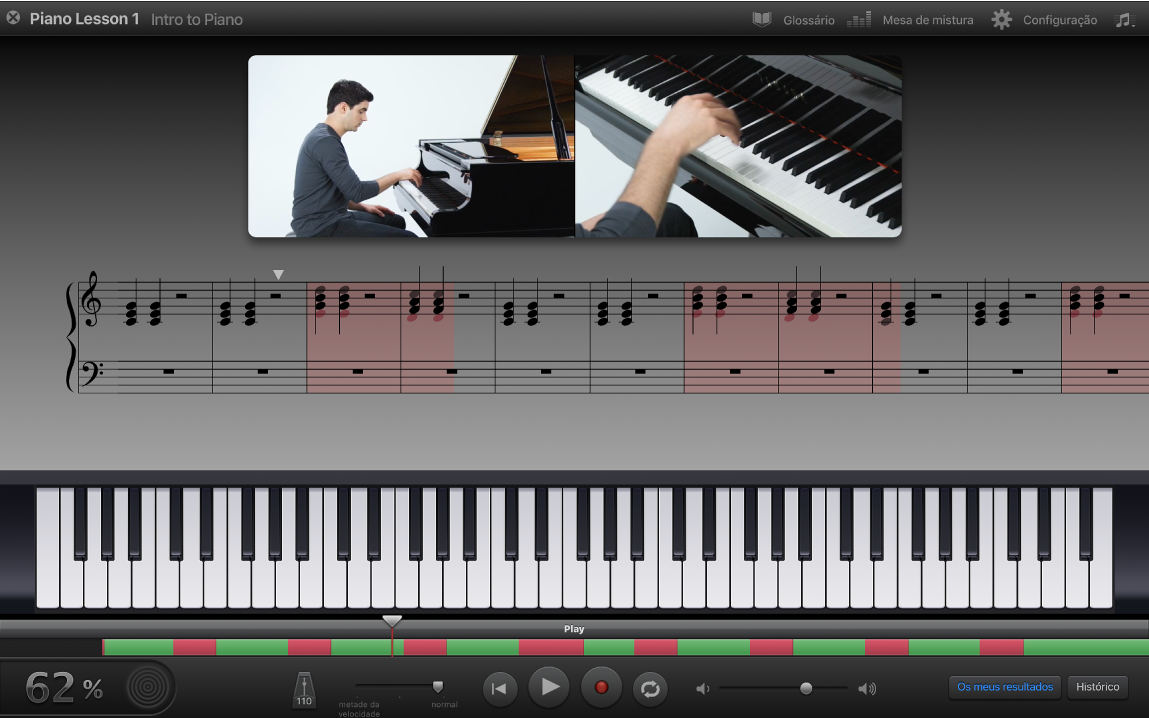
Na área de notação, as diferentes cores indicam como tocou:
as notas e acordes tocados corretamente acendem em verde enquanto toca;
as áreas com notas erradas aparecem em vermelho. Numa lição de piano, as notas erradas também aparecem em vermelho;
as áreas com notas tocadas fora de tempo aparecem em amarelo. Numa lição de piano, as notas tocadas fora de tempo aparecem em amarelo.
Enquanto toca, a fila por cima da barra de controlos mostra em verde as áreas tocadas corretamente; em vermelho as áreas com notas erradas; e em verde claro as áreas com erros de temporização.
O medidor de desempenho, situado no canto inferior esquerdo da janela de lição, mostra o quão precisa foi a atuação do músico nos quatro compassos anteriores: quanto mais precisa for a atuação, mais cordas são apresentadas a verde no medidor de desempenho. Quando toca uma nota errada ou fora de tempo, o anel exterior é vermelho. O número que se encontra próximo do medidor de desempenho indica a percentagem média das notas tocadas corretamente na lição.
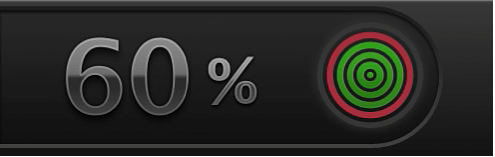
Quando terminar de tocar, pode rever e praticar as áreas problemáticas da lição. Pode clicar numa área da fila situada por cima da barra de controlos para rever rapidamente a forma como tocou essa parte da lição; pode também esconder os seus erros e silenciar a opção “Como toquei” enquanto pratica a lição.
Pode clicar na fila de navegação por cima da barra de controlos, ou selecionar uma área com erros na visualização da notação, por forma a praticar essa parte da lição. Quando clica numa área com erros na notação, a região de ciclo liga-se e desloca-se para uma secção que contenha o erro.
Nota: antes de começar a tocar, certifique-se de que a guitarra está afinada. As notas ou acordes desafinados são considerados como erros. Se estiver a tocar uma guitarra elétrica, certifique-se também de que o volume da guitarra não está demasiado alto, por forma a evitar que produza clipping. As notas com clipping também são consideradas como erros.
Começar a utilizar a opção “Como toquei”
No GarageBand no Mac, se está no capítulo Tocar, coloque o cursor na parte esquerda da área de vídeo e clique em “Reproduzir”.
Clique no botão Gravar (o círculo vermelho) na barra de controlos.
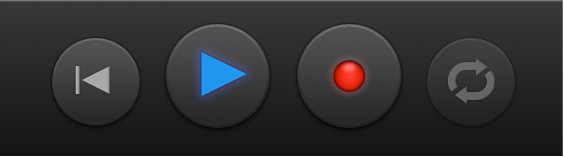
Comece a tocar depois da contagem.
Parar de utilizar a opção “Como toquei”
No GarageBand no Mac, clique no botão “Reproduzir” (com o triângulo a apontar para a direita) na barra de controlos.
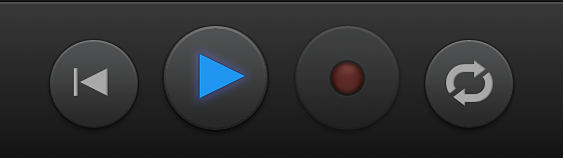
Rever parte do seu desempenho
No GarageBand no Mac, proceda de uma das seguintes formas:
Clique numa área da fila de navegação por cima da barra de controlos para deslocar essa parte do seu desempenho.

Clique na área de notação, no ponto exato que deseja rever. As barras vermelhas indicam áreas com notas erradas; e as barras amarelas indicam áreas com erros de temporização.
Ocultar os seus erros e silenciar o seu desempenho
No GarageBand no Mac, clique no botão “Os meus resultados” no canto inferior direito da janela da lição.
Desligar o botão “Os meus resultados” silencia a opção “Como toquei” e esconde os erros na área de notação e a fila por cima da barra de controlos.
Para mostrar os erros e reativar o som, clique novamente no botão “Os meus resultados”.